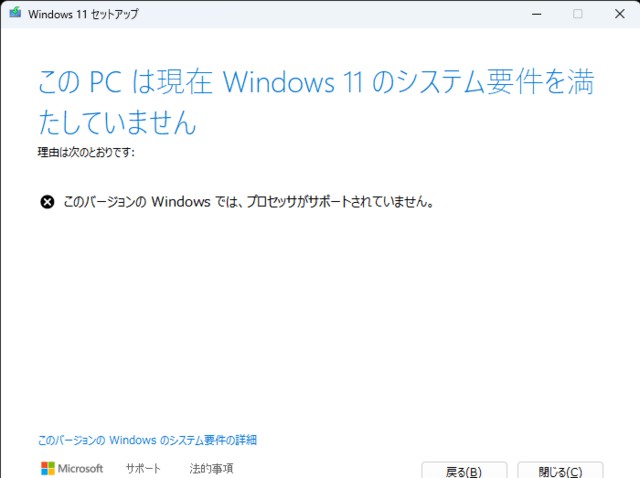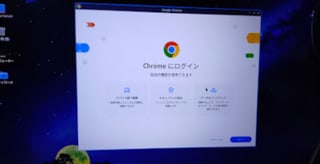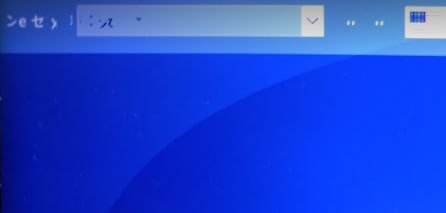LarkBox Proが壊れたので
これまで使っていた低スぺPCから代替を選んでいたら
以前メインで使っていたPCの同型の中古を購入した。
同型といってもスペックはダウンしている。
どういうことかというと、
まず、壊れたLarkBox Proの代替として、
これまで使っていたPCのうち、chrome osが使えそうな3台を選んだ。
①mouseのスティックPC
➁acerの小型PC
③LIVAのミニPC
真ん中の白いのが③、
左の大きいのが②、
手前の右の横長の黒が①、
そして手前真ん中の四角い黒いのが、今回壊れたLarkBox Pro、
全体的に小さいものばかりなので、
acerの小型PC(➁)が大きい感じがする。
まず、LarkBox Proにchorome osを入れて使う前は
①のmouseのスティックPCだったわけで、これに単純に戻してみたのだが、
そもそもこれを使うのをやめた理由を忘れていた。
このPCにchrome OSを入れると、なぜかwifiの接続がすぐ切れて、
USBのwifi使ったり、USBから有線LAN使ったりしてしていたこともあり、
まあ、ネットワークエラーが出て進まない。
スペックはwindows8の頃で、
CPUがAtom Z3735F(コア4,スレ4)
RAMは2GB
ストレージはeMMC32GB
でwindowsだとネットワークは安定していたが、動作が厳しかった。
chrome osならネットワーク以外は普通に動画視聴とかできていたし
ブラウザでブログ書くこともできた。
しかし、ネットワークが不安定なので、やっぱり断念。
次に➁のacerの小型PCだが、型番はASRC3610-A44、
過去にメインで使っていた。
CPUはatom 330で2コア4スレ、
BIOSなのか基盤なのかの制限らしく、CPUが64bitで64bit版のwindowsを入れてもメモリが3.2GBまでしか認識できないという中途半端。
もともと2GBだったのを2GB+1GBで合計3GBにしている。
ストレージはSSDに入替済だが、まあ、全体的に遅すぎてSSDの効果が薄れる。
さらに、chrome osをインストール中に画面がちゃんと映らなくて断念。
ちなみに、画像出力はD-SUBとHDMIがあるが、どっちもダメだった。
音は出ていて、ガイダンス音が聞こえるものの、途中でループしてしまう。
まあ、古すぎってことでもある。
ちなみに、win11は強制インストールしたが、この前の24h2は非対応で
どっちにしてもchrome osを入れようとしていたのが、前倒しになった感じ。
でも、結局、chrome osが使えないことがわかったので、lubuntu入れて
サーバにするかな。
で、最後の③なのだが、②のあとにメインで使っていた。
セレロンN3050、メモリ4GB、eMMC64GBなのだが、
最近、これにM.2のSSDが追加できるという話を聞いて、
もっと前から知っていたら、もうちょっと便利に使っていただろう、
というか、これのメモリ2GBのものが中古で出回っていて、
買おうかどうか迷っていたのを思い出した。
chrome osならメモリ2GBでもいけるんじゃないか?と思って
中古を¥7K台で追加購入した。
かなり割高感はあったが、
これでLark proに入れていたM.2の小さいサイズのSSD500GBをポン付けで
使えるならと、実際試してみたら、結果は微妙。
ファイルは残っていたが、ユーザは新規作成することになった。
ちなみに、他の②でもM.2を普通のSATAのサイズに変換するやつがあるので、
うまく動いたら、これをポン付けでやってみようと思っていたが、出番なかった。
この③では変換基盤不要なのだが、
M.2のスロットは本体を分解する必要があるので、自己責任ですので
おすすめはしませんし、画像検索すれば追加方法が出てくると思いますので、
メモ書き程度に残しますと、
(実際にやったのは③の2GBタイプの中古の方だが)
まず、裏からネジを4箇所全部外したら蓋が外れ、
全体を囲むようなヒートシンクが見えるので、それのネジ4箇所外して
ヒートシンクを取り出すと、CPUとかが見えて、そこに無線LANが入っているので、
そこのネジを外す。
更に、D-SUBの両脇にある六角のネジを外すと中の基盤が取り出せます。
(何かケーブル類があるので、どこに何があったのか要注意)
そうすると、M.2の空スロットがあるので、そこに装着する。
別途、固定するネジは必要。
ブートで認識させるには起動時にF2でbios画面に入って、
まず、BIOSメニューのブートの画面の一番下に
UEFIハードディスクドライブ
があるので、そこから
ブートオプション#1にSSDを持ってくる。
その後、ブート順番の設定で
ハードディスク:UE・・・
を上の方にもってくる。
ちなみに、ブート構成の他は
OSの選択ではwindows8.x
ブートモードはUEFI
にしています。
設定を保存して起動すると、
ポン付けでM.2からchrome osが起動して、
ユーザ作成したら、
Lark proにしていた保存したファイルや追加したアプリやその設定もそのまま残っていたので、
まあ、どうにか復旧できた感じ。
ちなみに、このLIVAのミニPC、本体サイズと重量のほとんどが
ヒートシンクのようで、放熱がすごい。
底面に放熱用の穴がたくさんあいているので、
上下逆にして使ったほうがいいんじゃないかという感じ。
今回、win11対応のCPUを搭載したLark proから
約10年くらい昔のミニPCのへの移行になったわけだが、
スペックとしては
CPUが
セレロンJ4125(クロック2.5GHz、コア4、スレ4)
↓
セレロンN3050(クロック2.16GHz、コア2、スレ2)
メモリが6GB→2GB
ストレージはSSD500GBを移植、
実際に測定はしていないが、ベンチマーク測定したらおそらく10分の1くらいになるだろう。